Sie wollen in Windows 10 die Dateiendung einer Datei ändern? Dann lesen Sie in unserer Schnellanleitung für Windows 10, wie das geht.
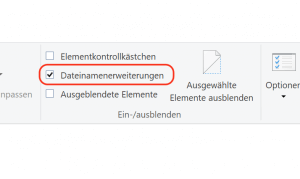
Windows Dateiendung ändern
Öffnen Sie den Ordner mit der Datei deren Endung Sie ändern wollen.
Klicken Sie im Ordner auf Ansicht.
Setzen Sie ein Häkchen vor Dateinamenerweiterungen im Bereich Ein-/ausblenden.
Jetzt ersetzen Sie die alte Endung mit der neuen.
Nach einem Tastendruck auf [Return] bestätigen Sie die Änderung mit Ja.
Mit Windows 11 wurde die Umschaltung etwas anders gestaltet. Mehr dazu finden Sie hier: Windows 11: So zeigt der Explorer auch die Dateiendungen an
Tipp: Sie können eine Datei auch umbenennen, indem Sie auf die Datei klicken und anschließend [F2] drücken.
Vorsicht beim Ändern von Dateiendungen
Das Ändern von Dateiendungen ist nicht ungefährlich.
Windows ordnet die Dateitypen anhand der Änderungen zu.
EXE- und COM-Endungen weisen auf ausführbare Dateien hin, DOC auf Word-Dokumente, PNG auf Bilder und so weiter.
Wenn Sie zum Beispiel die Endung COM einer Datei in DOC ändern, ist diese nicht mehr ausführbar.
Gehen Sie beim Umbenennen also äußerst vorsichtig vor.